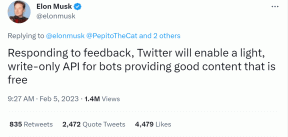3 วิธียอดนิยมในการแก้ไข แต่น่าเสียดายที่ WhatsApp หยุดข้อผิดพลาดบน Android
เบ็ดเตล็ด / / November 29, 2021
ข้อความแสดงข้อผิดพลาด 'ขออภัยที่ WhatsApp หยุดทำงาน' บ่อยแค่ไหนที่รบกวนคุณเมื่อคุณพยายาม ส่งข้อความ หรือ โทรออก บนแอพข้อความโต้ตอบแบบทันที? หากเป็นเหตุการณ์ปกติคุณควรแก้ไข คู่มือนี้จะแนะนำคุณตลอดสาม (3) วิธีในการแก้ไขปัญหา อ่านต่อ.

คุณพบข้อผิดพลาดนี้บนอุปกรณ์ Android ของคุณบ่อยครั้ง หากไฟล์การติดตั้ง WhatsApp เสียหายหรือเสียหาย ปัญหาบางอย่างเกี่ยวกับแคชของแอปอาจทำให้เกิดข้อผิดพลาดได้เช่นกัน หากคุณเพิ่งอัปเดต WhatsApp ของคุณ อาจมีข้อขัดแย้งระหว่างแคชของเวอร์ชันก่อนหน้าและเวอร์ชันที่ติดตั้งใหม่ ข้อบกพร่องในแอป WhatsApp อาจทำให้แอปขัดข้องและแสดงข้อความแสดงข้อผิดพลาด "ขออภัยที่ WhatsApp หยุดทำงาน"
โชคดีที่สิ่งเหล่านี้สามารถแก้ไขได้ เพียงแค่ปิดและเปิด WhatsApp ใหม่อีกครั้งก็สามารถกู้คืนได้ นอกจากนี้ การรีสตาร์ทอุปกรณ์ยังสามารถคืนค่าแอปให้เป็นปกติได้อีกด้วย อย่างไรก็ตาม ถ้า WhatsApp ยังคงขัดข้อง และข้อความแสดงข้อผิดพลาดปรากฏขึ้นบนหน้าจอของคุณบ่อยครั้ง การแก้ไขที่แสดงด้านล่างจะช่วยขจัดปัญหาอย่างถาวร
1. ล้างแคช
คุณสามารถเริ่มต้นด้วยการล้างแคชของ WhatsApp และเปิดแอปอีกครั้งในภายหลัง นี่คือวิธีที่จะบรรลุเป้าหมายนั้น
ขั้นตอนที่ 1: เปิดเมนูการตั้งค่า Android แล้วเลือกตัวเลือก "แอปและการแจ้งเตือน"

ขั้นตอนที่ 2: แตะตัวเลือก 'ดูแอปทั้งหมด'

ขั้นตอนที่ 3: เลื่อนไปที่ด้านล่างของรายการแอพแล้วแตะ WhatsApp

ขั้นตอนที่ 4: จากนั้นเลือกตัวเลือก "ที่เก็บข้อมูลและแคช"

หรือคุณสามารถกดค้างที่ไอคอน WhatsApp บนหน้าจอหลักแล้วแตะไอคอน i ที่แนบมา

ซึ่งจะนำคุณไปยังหน้าข้อมูลแอป WhatsApp จากนั้นเลือกตัวเลือก "ที่เก็บข้อมูลและแคช"
ขั้นตอนที่ 5: แตะไอคอนถังขยะพร้อมจารึกล้างแคชเพื่อลบแคชของ WhatsApp

ตอนนี้ กลับไปใช้ WhatsApp ของคุณ หากข้อความแสดงข้อผิดพลาด 'ขออภัย WhatsApp หยุดทำงาน' ยังคงปรากฏขึ้นบนหน้าจอของคุณ ให้ดำเนินการตามวิธีการแก้ไขปัญหาที่สองตามรายการด้านล่าง
2. อัปเดต WhatsApp
คุณอาจพบข้อผิดพลาดนี้ขณะใช้ WhatsApp หากคุณใช้งานแอปเวอร์ชันที่ล้าสมัย เปิดแอป Play Store บนอุปกรณ์ Android ของคุณและอัปเดต WhatsApp ตามนั้น

หรือคุณสามารถแตะปุ่มอัปเดต WhatsApp ด้านล่างเพื่ออัปเดตแอป
อัปเดต WhatsApp
3. ติดตั้ง WhatsApp อีกครั้ง
ที่ได้รับการพิสูจน์แล้วว่าเป็นทางออกที่มีประสิทธิภาพสำหรับ ผู้ใช้ Android บางคน พบข้อผิดพลาด 'ขออภัยที่ WhatsApp หยุดทำงาน' บนอุปกรณ์ของพวกเขา หากการแก้ไขที่กล่าวมาข้างต้นไม่สามารถแก้ปัญหาได้ คุณควรถอนการติดตั้ง WhatsApp จากอุปกรณ์ของคุณและติดตั้งใหม่จาก Google Play Store
ลองดูสามวิธีในการลบและติดตั้ง WhatsApp ใหม่บนอุปกรณ์ Android ก่อนที่คุณจะดำเนินการต่อคุณอาจต้องการเช็คเอาท์ จะเกิดอะไรขึ้นเมื่อคุณถอนการติดตั้ง WhatsApp.
จาก Play Store
ขั้นตอนที่ 1: เปิดแอป Play Store บนอุปกรณ์ของคุณและไปที่หน้า WhatsApp คุณยังสามารถแตะปุ่ม "WhatsApp บน Play Store" ด้านล่างเพื่อไปที่หน้าแอป WhatsApp ในแอป Play Store ได้อย่างรวดเร็ว
WhatsApp บน PlayStore
ขั้นตอนที่ 2: แตะปุ่มถอนการติดตั้งแล้วแตะตกลงบนข้อความแจ้งการยืนยัน


ที่จะลบ WhatsApp ออกจากอุปกรณ์ของคุณ
ขั้นตอนที่ 3: หากต้องการติดตั้ง WhatsApp ใหม่ ให้แตะปุ่มติดตั้งบนหน้าแอพและรอจนกว่าจะติดตั้งเสร็จ

ตั้งค่าบัญชีของคุณ แล้วคุณจะไม่พบข้อผิดพลาด 'ขออภัยที่ WhatsApp หยุดทำงาน' อีกต่อไป
จากเมนูการตั้งค่าอุปกรณ์
ทำตามขั้นตอนด้านล่างเพื่อถอนการติดตั้ง WhatsApp จากเมนูการตั้งค่าอุปกรณ์ของคุณ
ขั้นตอนที่ 1: เปิดเมนูการตั้งค่า Android แล้วเลือกตัวเลือก "แอปและการแจ้งเตือน"

ขั้นตอนที่ 2: เลือก 'ดูแอปทั้งหมด'

ขั้นตอนที่ 3: เลื่อนไปที่ด้านล่างของหน้าและเลือก WhatsApp

ซึ่งจะเปิดหน้าข้อมูลแอปของ WhatsApp หรือคุณสามารถแตะไอคอน WhatsApp ค้างไว้จากหน้าแรกของโทรศัพท์หรือถาดแอป แล้วเลือกข้อมูลแอป

ขั้นตอนที่ 4: แตะไอคอนถอนการติดตั้งเพื่อลบ WhatsApp ออกจากอุปกรณ์ของคุณ

ขั้นตอนที่ 5: แตะตกลงบนข้อความแจ้งการยืนยัน เนื่องจากคุณจะติดตั้งแอปใหม่ ขอแนะนำให้เก็บข้อมูลของแอปไว้ ทำเครื่องหมายในช่องที่ให้ไว้เพื่อดำเนินการดังกล่าว

หลังจากถอนการติดตั้งสำเร็จแล้ว ให้ไปที่ Google Play Store เพื่อติดตั้ง WhatsApp ใหม่บนอุปกรณ์ของคุณ
ติดตั้ง WhatsApp จาก Play Store
จากหน้าแรกของอุปกรณ์
คุณยังสามารถถอนการติดตั้ง WhatsApp ได้โดยตรงจากหน้าจอหลักของโทรศัพท์ กดไอคอน WhatsApp ค้างไว้แล้วลากไปที่ไอคอนถอนการติดตั้งที่ส่วนบนขวาของหน้าจอ

บันทึก: ก่อนถอนการติดตั้ง WhatsApp จากอุปกรณ์ของคุณ ขอแนะนำให้ สำรองข้อมูลแชทของคุณ, โดยเฉพาะอย่างยิ่งกับระบบคลาวด์ ด้วยวิธีนี้คุณสามารถได้อย่างง่ายดาย กู้คืนข้อมูลของแอพ เมื่อคุณติดตั้งแอปอีกครั้ง
WhatsApp โดยไม่หยุดชะงัก
ตอนนี้คุณควรจะสามารถใช้ WhatsApp ได้โดยไม่มีปัญหาใดๆ ในกรณีที่เกิดข้อผิดพลาดขึ้นหลังจากใช้เคล็ดลับการแก้ปัญหาที่กล่าวถึงข้างต้น ซึ่งเกิดขึ้นไม่บ่อยนัก คุณควรอัปเดตระบบปฏิบัติการของอุปกรณ์ และหากข้อผิดพลาดยังคงมีอยู่หลังจากการอัพเดต OS หรือหาก OS ของคุณเป็นเวอร์ชันล่าสุด คุณควร โรงงานรีเซ็ตอุปกรณ์ของคุณ เป็นทางเลือกสุดท้าย
ถัดไป: คุณไม่สามารถโทรด้วยเสียงหรือวิดีโอบน WhatsApp ได้หรือไม่? ดูวิธีแก้ไขการโทร WhatsApp ไม่ทำงานบน Android และ iPhone